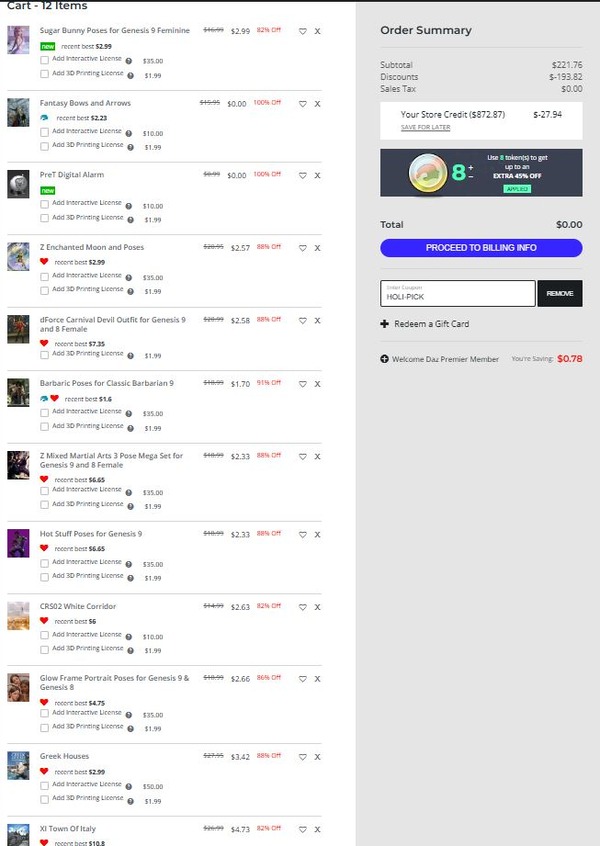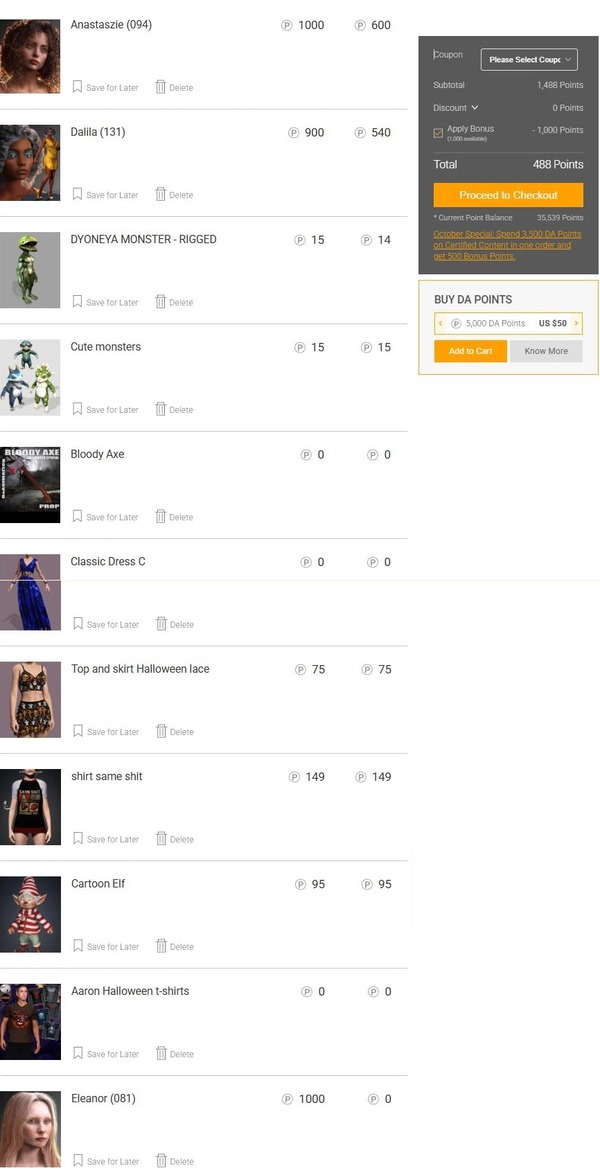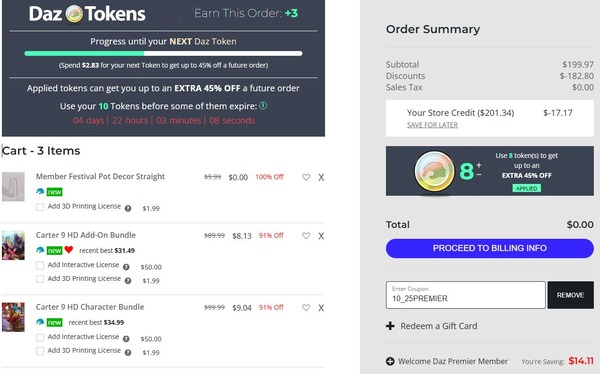ブログ記事
ブログ記事
この記事を書いたメンバー
名前: 月川拓海
月川拓海の世界
ZBrush でiCloneキャラクターを加工する方法
第一回 Reallusion Japan 3D キャラクタデザインコンテストの締め切りが6月20日と差し迫ってきたので、iClone Base FemaleをCharacrer Creater(CC)や3DXchangeを使ってZBrush 4R8で加工することにしました。こうするとキャラクターにボーンを入れてリギングする手間が省けるからです。
それで、ZBrush でiCloneキャラクターを加工してiCloneに戻して使う方法を調べてみました。
ZBrush to iClone
Creating zBrush Morphs & Characters for iClone
Let's make Gollum | for iClone 6 with zbrush
上のどの動画でも、CCからキャラクターをiCloneに送り、3DXchangeから出力する時は、fbx形式ではなくobj形式で行っています。ZBrushへは「ツール」として読み込んで加工し、obj形式で出力。
それを3DXchangeのReplace Meshから読み込んでキャラクターに適用しています。ここでiCloneキャラクターの服や髪の毛、靴などを装着してiCloneに送れば、すぐにiCloneキャラクターとして使えるわけですね。眼球の位置をCCで調整したり、加工した形状をモーフとして登録することによって他のキャラクターに適用することもできます。
obj形式のキャラクターにボーンを入れてウエイトマップを塗ってという面倒な手間をかけなくても簡単にiCloneキャラクターに変身させられるので、この方法は大変便利です。iCloneに移植したDAZキャラクターでも同様に加工できるので、やはり便利ですね。
ただ、ZBrushに読み込んだobj形式のiCloneキャラクターをどれくらい上手く加工できるかが問題で、加工技術や美的センスが問われることになりそうです。
服の作り方は下の動画で解説されていました。
Basic Clothing Creation -Reallusion Character Creator/zBrush/Max - Top
自分でやってみると、最初は次の表示が出て失敗しました。
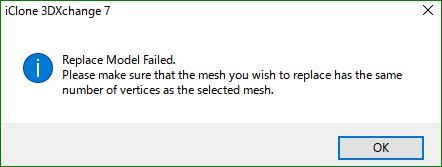
頂点数が加工前後で変化しないようにしたら、ちゃんと加工できました。今日は試しにやってみただけですが、これをコンテストに出品するかもしれないので、ここにはアップできません。
髪の毛や服の加工となると、もっと時間がかかると思いますが、頑張って明日か明後日頃にコンテストに出品したいなと思っています。制作日数は、わずか2日か3日ということになると思います。
それで、ZBrush でiCloneキャラクターを加工してiCloneに戻して使う方法を調べてみました。
ZBrush to iClone
Creating zBrush Morphs & Characters for iClone
Let's make Gollum | for iClone 6 with zbrush
上のどの動画でも、CCからキャラクターをiCloneに送り、3DXchangeから出力する時は、fbx形式ではなくobj形式で行っています。ZBrushへは「ツール」として読み込んで加工し、obj形式で出力。
それを3DXchangeのReplace Meshから読み込んでキャラクターに適用しています。ここでiCloneキャラクターの服や髪の毛、靴などを装着してiCloneに送れば、すぐにiCloneキャラクターとして使えるわけですね。眼球の位置をCCで調整したり、加工した形状をモーフとして登録することによって他のキャラクターに適用することもできます。
obj形式のキャラクターにボーンを入れてウエイトマップを塗ってという面倒な手間をかけなくても簡単にiCloneキャラクターに変身させられるので、この方法は大変便利です。iCloneに移植したDAZキャラクターでも同様に加工できるので、やはり便利ですね。
ただ、ZBrushに読み込んだobj形式のiCloneキャラクターをどれくらい上手く加工できるかが問題で、加工技術や美的センスが問われることになりそうです。
服の作り方は下の動画で解説されていました。
Basic Clothing Creation -Reallusion Character Creator/zBrush/Max - Top
自分でやってみると、最初は次の表示が出て失敗しました。
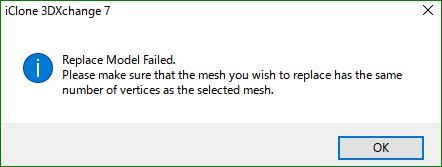
頂点数が加工前後で変化しないようにしたら、ちゃんと加工できました。今日は試しにやってみただけですが、これをコンテストに出品するかもしれないので、ここにはアップできません。
髪の毛や服の加工となると、もっと時間がかかると思いますが、頑張って明日か明後日頃にコンテストに出品したいなと思っています。制作日数は、わずか2日か3日ということになると思います。
この記事は外部ブログを参照しています。すべて見るには下のリンクをクリックしてください。
記事タイトル:ZBrush でiCloneキャラクターを加工する方法
(ブログタイトル:月川拓海の世界)
アーカイブ
- 2025年12月(4)
- 2025年11月(5)
- 2025年10月(10)
- 2025年9月(11)
- 2025年8月(14)
- 2025年7月(8)
- 2025年6月(11)
- 2025年5月(8)
- 2025年4月(3)
- 2025年3月(7)
- 2025年2月(9)
- 2025年1月(6)
- 2024年12月(14)
- 2024年11月(9)
- 2024年10月(7)
- 2024年9月(16)
- 2024年8月(11)
- 2024年7月(7)
- 2024年6月(11)
- 2024年5月(7)
- 2024年4月(11)
- 2024年3月(6)
- 2024年2月(8)
- 2024年1月(11)
- 2023年12月(6)
- 2023年11月(8)
- 2023年10月(5)
- 2023年9月(7)
- 2023年8月(7)
- 2023年7月(6)
- 2023年6月(6)
- 2023年5月(2)
- 2023年4月(3)
- 2023年3月(5)
- 2023年2月(5)
- 2023年1月(6)
- 2022年12月(7)
- 2022年11月(5)
- 2022年10月(7)
- 2022年9月(8)
- 2022年8月(9)
- 2022年7月(7)
- 2022年6月(11)
- 2022年5月(5)
- 2022年4月(8)
- 2022年3月(6)
- 2022年2月(5)
- 2022年1月(6)
- 2021年12月(5)
- 2021年11月(8)
- 2021年10月(7)
- 2021年9月(6)
- 2021年8月(6)
- 2021年7月(9)
- 2021年6月(8)
- 2021年5月(15)
- 2021年4月(10)
- 2021年3月(5)
- 2021年2月(7)
- 2021年1月(10)
- 2020年12月(11)
- 2020年11月(10)
- 2020年10月(10)
- 2020年9月(8)
- 2020年8月(8)
- 2020年7月(5)
- 2020年6月(3)
- 2020年5月(9)
- 2020年4月(14)
- 2020年3月(18)
- 2020年2月(10)
- 2020年1月(10)
- 2019年12月(12)
- 2019年11月(24)
- 2019年10月(30)
- 2019年9月(29)
- 2019年8月(15)
- 2019年7月(8)
- 2019年6月(12)
- 2019年5月(7)
- 2019年4月(7)
- 2019年3月(4)
- 2019年2月(9)
- 2019年1月(7)
- 2018年12月(9)
- 2018年11月(12)
- 2018年10月(10)
- 2018年9月(7)
- 2018年8月(8)
- 2018年7月(12)
- 2018年6月(7)
- 2018年5月(9)
- 2018年4月(13)
- 2018年3月(17)
- 2018年2月(10)
- 2018年1月(19)
- 2017年12月(14)
- 2017年11月(18)
- 2017年10月(16)
- 2017年9月(18)
- 2017年8月(15)
- 2017年7月(20)
- 2017年6月(19)
- 2017年5月(22)
- 2017年4月(11)
- 2017年3月(9)
- 2017年2月(9)
- 2017年1月(8)
- 2016年12月(8)
- 2016年11月(6)
- 2016年10月(2)
 ログイン
ログイン